В поле моего зрения новый Chromebook попал почти сразу после выхода. Разумеется, про Chrome OS слышал давно, но все это казалось раньше каким-то нерациональным решением - за почти полную цену “нормального” ноутбука предлагают устройство, способное работать только в Сети... Не, ну может у них в америках и пойдет, но не для нас, нет. Новость о выходе нового Chromebook за $249 была замечена, но по началу просто с “общеобразовательной” точки зрения.
А в декабре внезапно покупка стала актуальной. По роду деятельности заметная часть моей работы происходит вне стационарного рабочего места. Два года верой и правдой помощником служил самсунговский же нетбук с Linux Mint, но внеофисной работы становилось все больше, инструменты все более требовательными к ресурсам и все больше нетбук переставал устраивать - тяжеловат, не так долго работает как бы хотелось (стало быть, надо еще и зарядку таскать с собой), подтормаживает откровенно... В общем, под Новый год нетбук был по случаю продан и стал вопрос о замене. Первым делом рассматривались планшеты - Asus Transformer или Samsung Galaxy Note 10.1 с какой-нибудь дополнительной клавиатурой. Но подержав участников соревнований в руках да почитав обзоры, так и не получил уверенности что “вот оно!”... И тут вспомнил про Samsung Chromebook. Решение пришло быстро - рискнуть потратить $250 на устройство, которое может оказаться не нужным, куда проще, чем сделать тоже самое относительно устройства за $1000. Не остановило даже то, что на текущих ПК особо возможностями Chrome я не пользовался, он даже не был моим основным браузером.
К сожалению, на момент выбора и покупки в рунете не было толковых обзоров не то что этого конкретного ноутбука, но и работы на Chrome OS в целом, увы, не было. Пообещал себе, что обязательно такой обзор напишу по опыту эксплуатации, если еще будет актуально. Вот пришло время обещание выполнять. Писать обзор этого ноутбука как какого-нибудь обычного устройства на Windows или Android смысла нет особого... тут не особо важны индексы производительности и объем RAM. Так что в итоге, после некоторых колебаний, решил что буду излагать в ключе решения системой “Chrome OS+этот ноутбук” конкретных практических задач. Надеюсь, степень “научной новизны” заинтересует уважаемую публику.
На этом долой лирику, переходим к конкретике.
Задачи
Какие цели ставились перед устройством и какие факторы влияли на выбор. Мне кажется, это важно для понимания кому вообще система Chrome OS\Chromebook подойдет в принципе, и для чего. Итак, мне требовались:
- быстрая и безглючная работа в экосистеме Google/Android
- работа основных рабочих сервисов - Gmail, Google Drive, Evernote, Dropbox, Workflowy, MindMeister, Яндекс.Метрика, Яндекс.Директ, MS Excel, Trello
- наличие полноценной клавиатуры, т.к. печатать приходится много
- время автономной работы - чем больше, тем лучше
- вес не более 1.2 кг
- наличие отдельной мыши - преимущество
- экран больше 10’ - преимущество
- вторично - устройство должно быть полезным в поездках, т.е. показывать кино и принимать пару десятков Гб фотографий на хранение.
Покупка
Приобретался ноутбук на Amazon, доставка с помощью посредника. Пришлось подождать недели две перед тем, как пришла новая партия на склады, и Amazon смог мой заказ отгрузить. Общая стоимость, с учетом доставки, вышла что-то около 10 т.руб.
Срок доставки - немногим меньше месяца. Проблем на почте не было.
Описание и первые впечатления
Далее прилагаю небольшой фото-отчет о содержимом коробки и внешнем виде Chromebook.
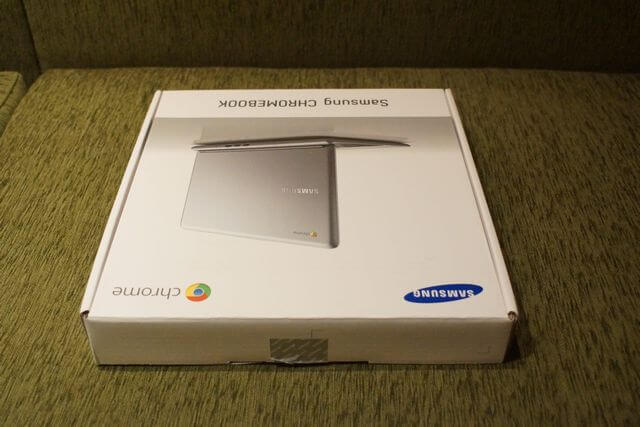


Слева на торце - слот для SD карт и разъем для наушников, справа и спереди - нет ничего, сзади - два USB слота (в т.ч. один - версии 3.0), HDMI, гнездо зарядки с индикатором и слот для SIM-карт (у меня версия только с Wi-Fi, но слот есть все равно, закрыт заглушкой).
В комплекте идет, кроме собственно ноутбука, лишь зарядка (с переходником на американскую вилку, пришлось стащить кабель от старого ноута), краткая инструкция Quick Start Guide и наклейка. Совсем минимум, да.
На первый взгляд, Chromebook выглядит аккуратно, скажем так - неброско, но вполне стильно. Очень легкий, заметно легче бывшего нетбука. Сборка неплохого качества, явных люфтов и скрипов нет. Зарядное устройство также небольшое и легкое. Клавиатура, понятно, без нанесения русских букв. Печатать на ней очень удобно, хотя кнопка выключения находится в “опасном” месте (сразу выше Backspace), но одиночное нажатие ноутбук не выключает и не отправляет в сон - так что никаких проблем с этим нет. Действительно отсутствует клавиша Del, но, на мое удивление, неудобства это доставляет минимальные. Экран матовый, углы обзора неплохие - в реальной эксплуатации вопросов нет в этом плане. Фотографии на нем не редактирую, так что сказать что-то конкретное про цветопередачу экрана не могу, но для обычных “офисных” задач, опять же, вполне хватает. А вот максимальный угол открывания мог бы быть и побольше - для работы сидя за столом хватает, но полежать на диване посмотреть видео не всегда удобно. Тачпад большой, имеет всякие новомодные возможности, но я особо не разбирался, т.к. все равно предпочитаю мышь.
Забавно, на шильде вполне себе присутствует информация на русском.
Первое включение
Итак, вилку - в розетку, зарядное устройство - в ноутбук, мышь - в USB-порт, и стартуем! При первом включении система просит ввести данные аккаунта Google, что и делаем.
Система грузится очень быстро, несколько секунд. Взору предстает рабочий стол с панелью запуска внизу. В целом, не так чтобы принципиально все отличалось от привычного Win-интерфейса, таких значительных неудобств, как например при работе в MacOS, я не испытал. Chrome OS - это действительно браузер Chrome, но с дополнительными возможностями.
Настраиваем Wi-Fi, скорость указателя мыши (кстати, на мой вкус, слишком медленно двигается даже на максимуме скорости), язык интерфейса ставим русский и добавляем дополнительную русскую раскладку. Переключение раскладок - только Shift-Alt (плачу горькими слезами, я из секты Ctrl-Shift). Наклейки на клавиатуру мне не понравились своим страшным внешним видом, на гравировку отдать руки не доходят, поэтому, в итоге, осваиваю метод слепой печати на русском.
Нам показывают сразу ознакомительное приложение, главный вывод из которого - по Ctrl-Alt-? отрывается великолепная справка по горячим клавишам. Очень уж я их люблю.
Рабочий процесс
Система Chrome OS ориентирована исключительно на работу в Сети. Без подключения к Интернету работают лишь некоторые веб-приложения. За две недели был в ситуации без Сети лишь один раз на полчаса, из своих задач мог столько ответить на почту (с тем, чтобы письма ушли сразу по подключении) и дописать один документ в Google Drive.
Работа в Chrome OS представляет собой обычный рабочий процесс через браузер в Интернете. При этом расширения Chrome позволяют выполнять какие-то действия быстрее и напрямую (например, сделать заметку Evernote из браузера или сделать скриншот, начеркать на нем отметок и расшарить), а веб-приложения - в основном, эдакий аналог SpeedDial браузера, работающий из Панели быстрого запуска. Впрочем, есть и некоторое количество оффлайновых веб-приложений, как я понимаю те самые NaCl.
По умолчанию многие полезные веб-приложения уже установлены, работать, по большому счету, можно “прямо из коробки”. В любом случае, полное “оснащение” ноутбука с помощью Chrome WebStore необходимыми приложениями и расширениями, и приведение в полностью рабочее состояние заняло около получаса. Все приложения и расширения, нужные мне, оказались бесплатными. Возможно, где-то есть и платные, но я пока на них не натыкался. Каталог приложений Chrome WebStore весьма похож на Google Play - тот же рейтинг, описание, поиск и т.п. Ну и очень удобна функция синхронизации браузера между разными устройствами, многое Chrome OS подтащила прямо с браузера основного десктопа.
Место для хранения. При установке Google Drive, как и обещали, сразу дарят 100Гб. Для удобства работы (исторически сложилось, что рабочий процесс нашей компании мы ведем через Dropbox) пришлось перейти на “вложенную” схему - Dropbox внутри Google Drive. Пока проблем не обнаружилось.
Так же был настроен RDP до основного компа. Работает и в случае чего (например, потребуется отредактировать какой PSD-файл в Photoshop) - подстрахует. Но пользоваться Chromebook как удаленным клиентом не очень удобно, рабочий стол выглядит мелко и занимает не весь экран. Возможно, пробелма в комбинации разрешений на ноутбуке и удаленном ПК, не выяснял точно. Пока это именно что запасной вариант для каких-то специфических задач.
По работе с текстом - большие заметки, типа этой, пишутся в текстовом редакторе Google Drive. Пока ничего такого, с чем бы он не мог справиться и пришлось бы лезть в MS Word, не встретилось. Мелкие записи делаются в Gmail.
Электронные таблицы - тут хуже. Простейшие действия, опять же, таблицы Google Drive выполняют. Но так сложилось, я - что называется, heavy Excel user, и таблички привык использовать сложные - со сводными, с формулами, подстановками, макросами и прочими диаграммами. Редактор таблиц от Google, увы, их даже не всегда открывает...Эти работы приходится выполнять или через RDP (как писал, не очень удобно), или на Win-системе по мере необходимости.
Один из двух самых чудесных веб-инструментов всех времен и народов www.workflowy.com работает “на ура”. А вот второй его собрат - Evernote - в версии веб-приложения далеко не так удобен как в версии десктопного клиента, часто заметно тормозит загрузка списка и отдельных заметок. Причем таких сложностей при доступе через тот же Chrome на десктопе нет. Возможно, как раз вопрос к самсунговскому железу.
Графика. Работу со скриншотами полностью покрывает расширение Webpage Screenshot. Других задач пока не возникало.
Развлечения
Для обзора специально взял SD Card и внешний USB-диск, записал туда пару mp3/flac, небольшое видео с телефона и кино 720p. Результаты следующие:
Музыка - играет хорошо, субъективно качество звука точно лучше чем у тех ноутбуков, что были до этого. Максимальная громкость динамика вполне позволит, допустим, посмотреть кино группе из 2-3 человек в помещении средней шумности.
Видео - тут пока все хуже. Кино 720p/mvk играть система отказалась, сославшись на отсутствие подходящего приложения и предложив найти таковое в WebStore. Я поискал, но неудачно. Простой mp4 ролик отыгрался нормально без тормозов и сложностей.
Общение
Никогда не понимал, почему при наличии живого Google Talk на каждом телефоне и в каждом компе люди продолжают использовать Skype, поэтому его отсутствие переношу замечательно. Для переписки как раз Google Talk и использую, теперь - безальтернативно. Для видеозвонков - Google Hangouts, мной используется редко. Встроенная в ноутбук камера явно слабовата и подходит только для демонстрации собственного фейса собеседнику.
Производительность и время работы
Сказать что-то про производительность трудно. Игр я не запускал, сравнивать с другими устройствами Chrome OS попугаемерками нет смысла... Пока по ощущению, что если какие притормаживания и есть, то из-за интернета. Часто работать приходится из кафе, а там скорость не всегда на высоте.
Время работы заявляется больше 6.5 часов. На практике максимум просидел на одной зарядке 5.5 при постоянной работе в браузере и через WiFi, без музыки и видео. Результат вполне устраивает и делает ношение зарядки необязательным.
Подведу краткое резюме
За небольшим исключением система Chrome OS/Samsung Chromebook возложенные задачи выполняет весьма успешно. В этом плане - никаких разочарований, ничуть не жалею что при выборе остановился именно на этом устройстве. Плюсы писать не буду, собственно, весь текст выше в основном о них. Тем не менее, не все идеально, есть и ряд минусов:
- Слабоватая альтернатива MS Excel
- Отсутствие PuntoSwitcher (от привычек трудно избавляться, да)
- Медленный веб-клиент Evernote
- Поверхность ноутбука подвержена царапинам
- USB-порты только сзади - не получится использовать USB-лампу для работы при недостаточном освещении
- Иногда ноутбук при выходе из спящего режима зависает, причем намертво - не помогает ни reset, ни попытки вкл/выкл. Судя по всему, проблема лежит в области зарядки/аккумулятора, но пока точных закономерностей не выделил. Это, пожалуй, самое пока неприятное.
Общий вывод - могу откровенно порекомендовать систему в качестве удобного рабочего инструмента, но необходимо учитывать налагаемые ограничения (наличие WiFi и работа по некоторым специфическим задачам). А о том, насколько комфортно будет лично вам, можно легко получит впечатление просто ограничив себя в работе рамками браузера Google Chrome на пару тестовых дней.
Автор этого "живого" обзора:
За что ему большое спасибо!